تشتهر أجهزة Samsung بين ملايين مستخدمي الهواتف الذكية حول العالم. و إعداد جهاز Samsung عندما يكون جديدًا أو قديمًا ليس صعبا لهذه الدرجة و لكن عليك معرفة العملية خطوة بخطوة لبدء تشغيل الخصائص كلها.
إذا كنت قد اشتريت جهاز Samsung Galaxy S21 FE أو S22s لامعًا جديدًا و أردت استخدامه و لكن لديك مشكلة في إعداده فهذه المقالة مناسبة لك. اذ ستوفر لك دليلًا تفصيليًا تفصيليًا لإجراءات الإعداد و سيوفر لك تفاصيل حول كيفية جعل النقل عبر الهاتف المحمول أسهل من أي وقت مضى. فبمساعدة هذه المقالة ستعرف أيضًا كيفية إعداد Samsung pay و إعداد حساب Samsung بسهولة دون أي متاعب.
الجزء 1: ما نوع الأشياء التي يجب ضبطها؟
قبل إعداد هاتف Samsung الجديد من المهم معرفة ما يجب ضبطه. لذلك فيما يلي قائمة يمكن ان تساعدك:
بطاقة sim
في اللحظة الأولى ستحتاج أولاً إلى إدخال بطاقة sim و قبل ذلك يجب أن تتأكد من شحن هاتفك بالكامل.
اتصال Wi-Fi
أهم جزء في هاتف android هو Wi-Fi. فلبدء تحميل البرمجة يجب عليك أولاً التأكد من أن شبكة Wi-Fi لديك بها إرسال جيد.
حساب google
و هو شيء اساسي لإعداد هاتف جديد لأنه من خلال حساب google يمكنك الحصول على نسخة احتياطية من أرقام الهواتف والصور والبيانات الأخرى التي حفظتها في Google Drive.
التاريخ واللغة
شيء آخر يجب القيام به هو تحديد التاريخ و اللغة اللازمين للاستخدام اليومي للهاتف.
إعداد الدفع
تحتاج إلى إعداد Samsung Pay على هاتفك مما يجعل إجراءات الدفع أسهل من خلال جعل جهازك محفظة رقمية.
تحميل التطبيقات
من الاشياء التي يجب ان تعملها أولاً هو تحميل التطبيقات الضرورية المطلوبة لإعداد هاتفك و تطبيقات الاستخدام اليومي مثل WhatsApp و Facebook و Instagram و غيرها.
نسخ البيانات احتياطيًا
التالي هي عملية نقل البيانات من الهاتف المحمول القديم الى الجديد من خلال نقل البيانات مرة أخرى.
اضبط حساب Samsung
سيساعدك حساب الهاتف في تخزين و حماية بياناتك و تفاصيل الاتصال وغيرها من المعلومات المهمة.
الجزء 2: خطوات سهلة لإعداد Samsung Galaxy S22 لأول مرة
الخطوة 1:لإعداد هاتف Samsung الجديد يجب عليك أولاً إدخال بطاقة Sim. و ستجد قاذفًا في صندوق Samsung Galaxy 21 الجديد تمامًا. و بمساعدتها يمكنك فتح فتحة sim وإدخال بطاقة sim فيها.
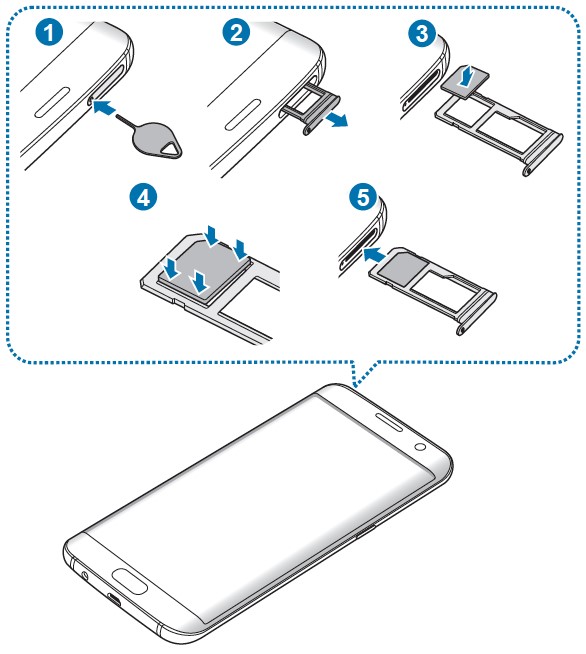
الخطوة 2: شغل هاتفك. ثم للقيام بذلك اضغط مع الاستمرار على زر التشغيل الموجود على الجانب الأيمن من الهاتف حتى يهتز وترى شعار Samsung على الشاشة.
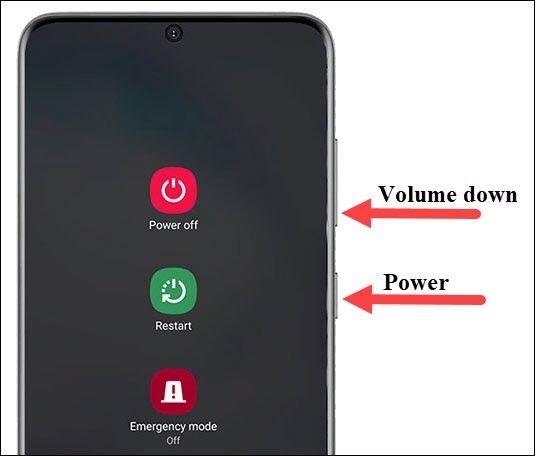
الخطوة 3: الآن اختر لغتك من شريط القائمة الموجود ثم اضغط على السهم الأزرق.
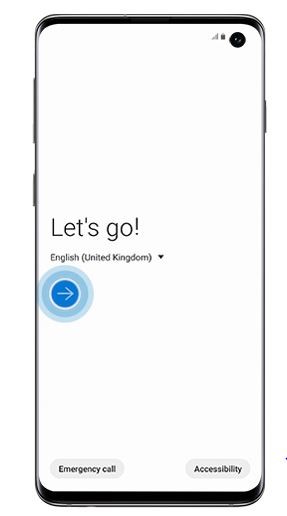
الخطوة 4: بعد إعداد اللغة ستظهر الشاشة بالمعلومات الضرورية فاقرأها بعناية واضغط على زر التالي .
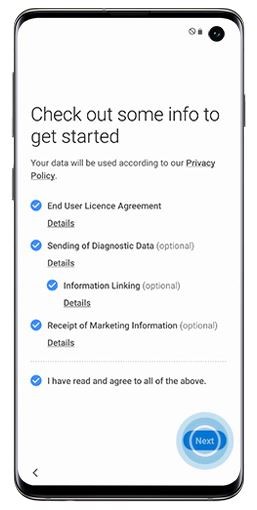
الخطوة 5: اذهب الآن إلى اتصالك Wi-Fi و اختر جهاز Wi-Fi و أدخل كلمة المرور أو يمكنك أيضًا تخطيها و الاتصال بشبكة Wi-Fi لاحقًا.
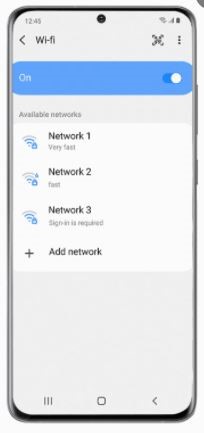
الخطوة 6: سيتحقق هاتفك من تحديثات البرامج و سوف ينتقل إلى الخطوة التالية تلقائيًا.
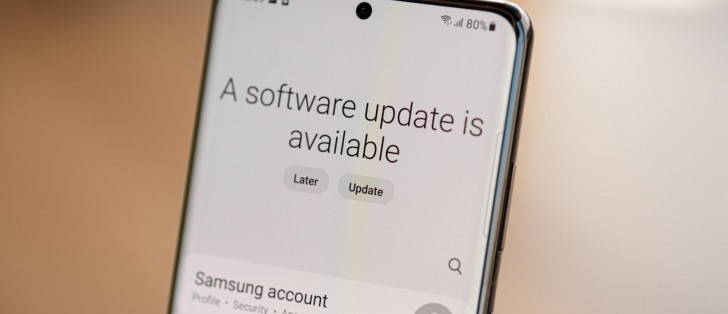
الخطوة 7: يمكنك نسخ تطبيقاتك وبياناتك تلقائيًا باستخدام Smart Switch أو MobileTrans فإذا لم يكن الأمر كذلك يمكنك الضغط على زر التالي ثم ستتبع الخطوات التي تظهر على الشاشة و اختر المصدر الذي تريد نسخ البيانات منه ثم اختر إذا تريد النقل عبر الوصلة أو لاسلكي
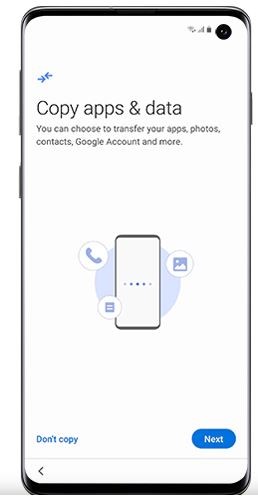
الخطوة 8: الخطوة التالية هي إضافة حسابك Google الظاهر على شاشتك. و إذا كنت لا ترغب في ذلك فيمكنك تخطيه بالضغط على زر قبول.
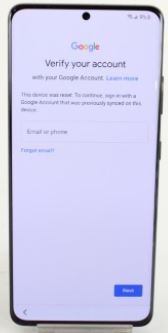
الخطوة 9: الآن اختر خدمات Google التي تريد منحها الإذن. و بعدها اضغط على زر قبول.
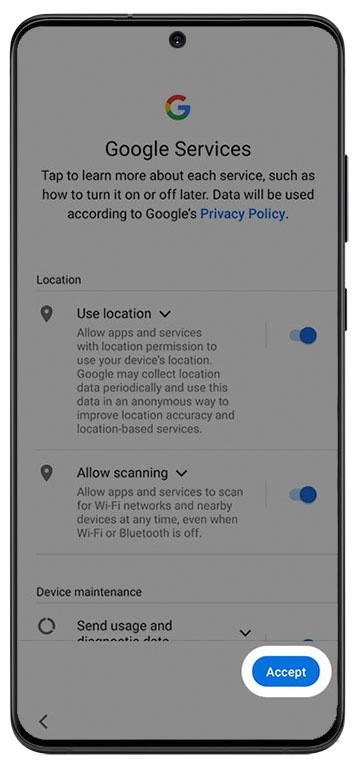
الخطوة 10: يمكنك حماية هاتفك عن طريق وضع رمز PIN أو كلمة مرور أو نمط من اختيارك. فإذا كنت لا تريد وضع قفل على شاشتك فيمكنك الضغط على زر تخطي للتحرك أبعد من ذلك.
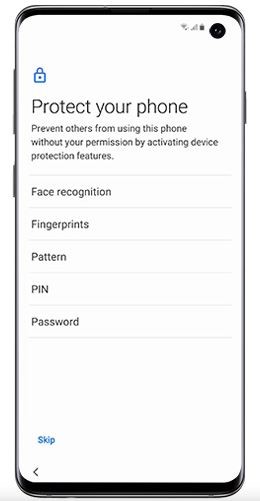
الخطوة 11: سيعرض هاتفك الآن العديد من التطبيقات التي يمكنك إختيارها و تحميلها. بعد اختيار التطبيقات اضغط على زر موافق.
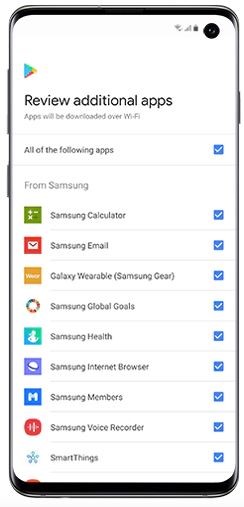
الخطوة 12: يجب عليك إعداد حساب Samsung في هذه الخطوة. فإذا كان لديك حساب بالفعل فما عليك سوى تقديم التفاصيل أو سيكون عليك إنشاء حساب جديد أو تسجيل الدخول من خلال حسابك Google. و إذا لا تريد حساب Samsung في الوقت الحالي فيمكنك تخطي الخطوة. و بعد ذلك اضغط على زر "إنهاء" لإكمال الإعداد.
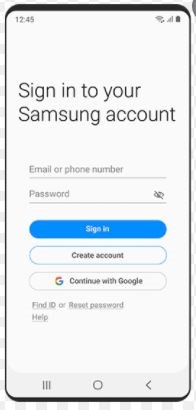
بعد اكتمال الإعداد الأولي فإن الخطوة التالية هي نقل البيانات من هاتفك القديم إلى الهاتف الجديد و هنا يوجد حل كامل لهذه المهمة.
الجزء 3: كيفية استخدام MobileTrans لنقل بيانات الهاتف بعد الإعداد؟
بعد الانتهاء من كل عمليات الضبط ما قد يثير قلقك هو كيفية نقل البيانات من هاتف قديم إلى هاتف Samsung الجديد. و هنا يأتي MobileTrans لإنقاذ الموقف. اذ يجعل العملية الكاملة لنقل بيانات الهاتف سهلة و سريعة. فهو برنامج سطح مكتب متعدد الأغراض يُستخدم لنقل بيانات الهاتف وبيانات التطبيقات بين الأجهزة المختلفة. كما أنه يساعد في استعادة بيانات هاتفك وإنشاء نسخة احتياطية. و فيما يلي الميزات الخمس التي تجعل من MobileTrans أداة مفيدة لإدارة بيانات الجوال. فدعنا نتعرف على الدليل خطوة بخطوة لنقل بيانات الهاتف بعد الإعداد:
MobileTrans - نقل الهاتف
نقل البيانات من هاتف إلى هاتف عبر الأنظمة ببضع ضغطات!
- • نقل سجلات المحادثة والصور و الفيديوهات والرموز التعبيرية و غيرها من هاتف إلى هاتف.
- • دعم النقل من Android إلى iOS ومن iOS إلى Android ومن Android إلى Android ومن iOS إلى iOS.
- • نسخ البيانات احتياطيًا إلى الكمبيوتر واستعادتها إلى جهاز آخر عند الحاجة.
- • دعم تطبيقات التواصل الاجتماعي الأخرى بما في ذلك WhatsApp Business و Viber و Line و Wechat و Kik.

 4.5/5 Excellent
4.5/5 Excellentالخطوة 1: شغل MobileTrans على الكمبيوتر
يمكنك تحميل وتنزيل MobileTrans على الكمبيوتر . و عند تنزيله شغله بالضغط على رمز MobileTrans على سطح المكتب.

الخطوة 2: وصل الهاتف بكمبيوترك:
يمكنك الآن توصيل هاتفين بكمبيوترك. و اضبط الهاتف المصدر و الهاتف الوجهة. و يمكنك أيضًا الضغط على زر قلب لتغيير موضع الجهاز المصدر والوجهة.

الخطوة 3: اختر الملفات و ابدأ النقل:
اختر أنواع الملفات التي تريد نقلها في الهاتف و اضغط على بدء لبدء النقل.

ملاحظة: يجب اختيار البيانات الواضحة قبل النسخ إذا كنت تريد مسح البيانات الموجودة في الهاتف السابق.
عادةً ما يستغرق نقل البيانات بضع دقائق. و يجب عليك التأكد من العملية لمعرفة ما إذا تم نقل كل الملفات إلى هاتف آخر.

بعض الأسئلة الشائعة:
1. هل يمكنني نقل بيانات WhatsApp إلى هاتف آخر؟
الإجابة: يتيح لك MobileTrans نقل بيانات WhatsApp إلى هاتف آخر. و نقل سجلات الرسائل والبيانات الأخرى.
2. هل يمكنني استخدام MobileTrans لنقل بياناتي على Facebook؟
لا ، لا تستطيع MobileTrans نقل بيانات مواقع التواصل الاجتماعي إلى هاتف آخر لأنها منصة على الإنترنت.
3. هل MobileTrans آمن للاستخدام؟
نعم. MobileTrans هو تطبيق سطح مكتب معترف به يتيح لك نقل البيانات وإنشاء نسخ احتياطية و استعادة بيانات هاتفك على الكمبيوتر. فهو آمن ومضمون للاستخدام على أي نظام.
الملخص:
Samsung Galaxy S21 و S22s القادمة هما أحدث الإدخالات في سلسلة هواتف Samsung الذكية طويلة الأمد. و يتميز ببعض المرافق الفريدة التي يمكنك استخدامها في أي وقت. فهو سهل الاستخدام كما أنه مناسب للمستخدمين لأول مرة. و من الأسهل أيضًا إعداده لأول مرة. فيمكنك إعداد حساب Google واتصال Wi-Fi وبطاقة sim والعديد من الخصائص الأخرى. و يمكن إعداد هذه الخصائص في مكان واحد في غضون لحظات قليلة. و يجعل الأشياء أكثر اختلافًا عن الإصدارات السابقة لهواتف Samsung الذكية. بمساعدة هذه المقالة ، يمكنك الآن بسهولة إعداد أجهزة Samsung دون أن تكون خبيرًا. أيضًا ، MobileTrans هي أداة نقل محمولة مفيدة في نقل بيانات هاتف إلى آخر باستخدام الكمبيوتر. لذا استخدم كل من عملية الضبط و أداة نقل البيانات MobileTrans بذكاء.
اتجاهات جديدة
أهم الأخبار
جميع الفئات


MobileTrans - WhatsApp Transfer


Sulaiman Aziz
معكم Sulaiman Aziz مسؤول تسويق المحتوى العربي لموقع MobileTrans. وهو برنامج رائع لنقل البيانات بين الأجهزة المختلفة. فنحن لدينا فريق بحث وتطوير يضم أكثر من ألف شخص. مما يجعلنا نضمن تزويدكم بأفضل الخدمات والبرامج.